Galaxy Buds Live cihazında dokunmatik komut nasıl oluşturulur?
İkonik ve ergonomik tasarımıyla, doğal ortama izin veren bir uyumluluk ve daha iyi ses deneyimi için optimize edilmiş bir hoparlör. Pod yayınından sesli kitaba ve oradan arkadaşınızla bir görüntülü sohbete sorunsuzca geçiş yaparken de bağlı kalabilirsiniz. Dokunmatik komutun nasıl oluşturulacağına ve dokunmatik özelliğini girerken oluşabilen bazı cihaz arızası durumlarına yakından bakalım.
Aşağıdaki önerileri çözüm olarak denemeden önce, cihazınızın yazılımının ve ilgili uygulamaların en güncel sürüme sahip olduğundan emin olun. Lütfen mobil cihazınızın yazılımını güncellemek için aşağıdaki sırayı takip edin.
1. Ayarlar > Yazılım güncelleme sekmesine gidin.
2. İndir ve yükle öğesine dokunun.
3. Ekrandaki yönergeleri izleyin.
Kulaklığın dokunarak kullanılması
Müziği oynatıp durdurmak veya aramaları yanıtlayıp reddetmek için kulaklığa dokunun. Kulaklıkları dokunarak başka işlemleri gerçekleştirmek üzere de ayarlayabilirsiniz.
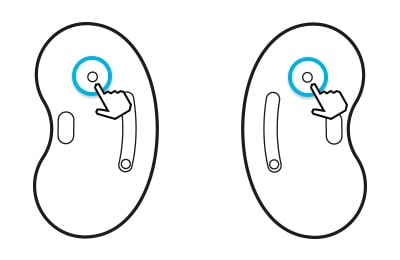
- Tek dokunma: Parçayı oynatmak veya duraklatmak için dokunmatik yüzeye dokunun.
- Çift dokunma: Sonraki parçayı oynatmak veya bir çağrıyı yanıtlamak ya da reddetmek için iki kez dokunun.
- Üç kez dokunma: Önceki parçayı oynatmak için dokunmatik yüzeye üç kez dokunun.
- Dokunma ve basılı tutma: Önceden ayarlı bir özelliği etkinleştirin veya bir çağrıyı reddedin.
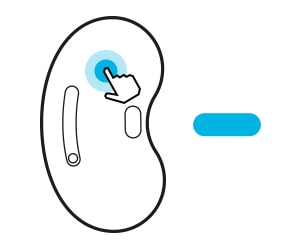
Not:
- Kulaklarınıza zarar vermemek için, parmak uçlarınızla kulaklıklara fazla basınç uygulamayın.
- Dokunmatik alanlara zarar vermemek için kulaklıklara keskin objelerle dokunmayın.
Özellikleri hızlı ve rahat bir şekilde etkinleştirmek üzere her bir kulaklığın ön ayarlı dokun ve basılı tut özelliğini seçebilirsiniz.
1. Mobil cihazda Galaxy Wearable uygulamasını başlatın.
2. Dokunmatik kontroller öğesine dokunun.
3. Dokun ve basılı tut sekmesi altında Sol veya Sağ öğesine dokunun.
4. Önceden ayarlı dokun ve basılı tut özelliği olarak kullanmak istediğiniz bir özellik seçin.
- Aktif gürültü engelleme: Daha fazla bilgi için 'Galaxy Buds Live Aktif Gürültü Engelleme özelliğini nasıl kullanabilirim?' bölümüne bakın.
- Sesli komut: Akıllı sesli asistan hizmeti ile bir konuşma başlatın.
- Ses artırma/Ses azaltma: Ses düzeyini ayarlayın.
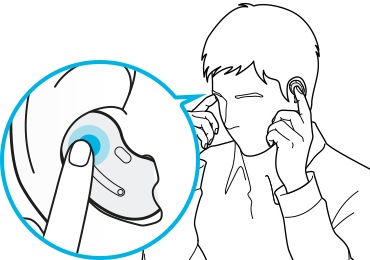
Not:
- Ses düzeyi ayarlama özelliğini bir tarafın ön ayarlı dokun ve basılı tut özelliği olarak ayarlarsanız, diğer tarafın ön ayarlı dokun ve basılı tut özelliği de otomatik olarak ayarlanan özellik olarak ayarlanır.
- Ses düzeyi ayarlama özelliği önceden seçilmişse ve bir tarafın ön ayarlı dokun ve basılı tut özelliğini değiştirmeye çalışırsanız, diğer tarafın ön ayarlı dokun ve basılı tut özelliği otomatik olarak aktif gürültü engelleme özelliğini başlatmak üzere ayarlanır.
- Kulaklıklar bir mobil cihaza bağlanmaz, bağlantı açılır penceresi görünmez veya mobil cihazınız kulaklıkları bulamazsa, Bluetooth eşleştirme moduna manuel olarak geçmek için kulaklıkları takarken her iki kulaklığa dokunup basılı tutun. Bluetooth eşleştirme moduna girildiğinde bir ses duyarsınız. Ancak, ses düzeyi ayarlamayı ön ayarlı dokun ve basılı tut özelliği olarak ayarladıktan sonra müzik çalarken bu yöntemi kullanamazsınız.
Kulaklıkların dokunmatik özelliğini istemsiz işlemleri önlemek üzere kilitleyebilirsiniz.
1. Mobil cihazda Galaxy Wearable uygulamasını başlatın.
2. Dokunmatik Kontroller öğesine dokunun.
3. Etkinleştirmek üzere Dokunmayı engelle düğmesine dokunun.
Dokunmatik özelliği ile ilgili cihaz hatalarına ilişkin yardımcı ipuçları
- Lütfen kulaklığın dokunmatik alanını doğru şekilde kontrol edin ve kullanın.
- Cihazda hata olması durumunda kulaklıkları yeniden başlatabilirsiniz. Kulaklıkları yeniden başlatmak için, kulaklıkları şarj kutusundaki ilgili yuvalarına yerleştirin ve en az yedi saniye sonra kulaklıkları çıkarın.
- Galaxy Wearable uygulamasının mobil cihaza yüklendiğinden ve hem mobil cihaz hem de Galaxy Buds Live yazılımının güncel sürüm olduğundan emin olun. En iyi deneyimi yaşamak için, Galaxy Wearable uygulaması dahil olmak üzere her bir yazılımın en güncel sürüme güncellenmesi önerilir.
Not:
- Şarj kutusunun şarjı az ise öncelikle şarj kutusunu şarj aletine bağlayın.
- Cihaza ait ekran görüntüleri ve menü, cihaz modeline ve yazılım sürümüne bağlı olarak farklılık gösterebilir.
Geri bildiriminiz için teşekkür ederiz
Lütfen tüm soruları cevaplayın.
